BunBackup見た目で出来る簡単高速バックアップ
PC元気COM
探し物はここにキーワードを入れて検索してくださいね~
BunBackup
見た目で出来る簡単高速バックアップ簡単につかえる高速バックアップソフトです。
最低限バックアップしたいフォルダとバックアップ先フォルダを選択するだけで、新しいファイル、更新されたファイルをコピーすることができます。
通常、バックアップはコピーに時間がかかるものですが、それ以外にファイルのチェックにも時間がかかります。
このソフト『BunBackup』は、バックアップ元・先のフォルダを同時にチェックするので、短時間でバックアップすることができるということです。
もっと早くしたい時には、「高速ファイルチェック」という機能があり、それを使うと更に高速なバックアップができます。
【著作権者】Nagatsuki 氏
【対応OS】Windows Me/2000/XP
【ソフト種別】フリーソフト
【バージョン】3.0 2007.5.30
【作者サイト】
http://homepage3.nifty.com/nagatsuki/bunbackup/bunbackup.htm
【ダウンロード】
http://www.vector.co.jp/soft/dl/win95/util/se288018.html
BunBackupのダウンロード
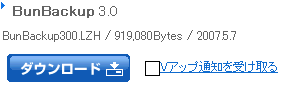 ダウンロードリンクを開きます。ダウンロードボタンをクリックしましょう。
ダウンロードリンクを開きます。ダウンロードボタンをクリックしましょう。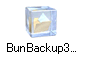 圧縮ファイルがダウンロードされました。Lhasaなどで解凍します。(zip形式は、xpの場合クリックするだけで解凍できます。)
圧縮ファイルがダウンロードされました。Lhasaなどで解凍します。(zip形式は、xpの場合クリックするだけで解凍できます。)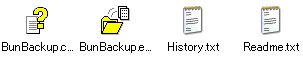 中を開いて BunBackup.exeをクリックして起動します。
中を開いて BunBackup.exeをクリックして起動します。 起動画面です。
起動画面です。一番カンタンなバックアップ方法
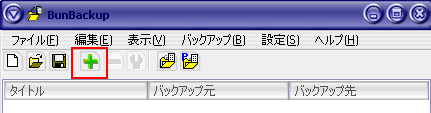
複雑な設定もできるソフトですが、最初はカンタンなバックアップから始めましょう。プラスの形のアイコンをクリックして、バックアップをとりたいフォルダを選択します。
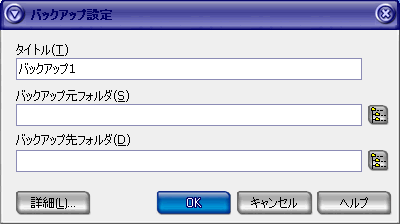
上図のようなバックアップ設定ダイアログが開きます。
タイトルはこの設定を再利用するときのために設定します。
どんなタイトルをつけてもいいわけですが、自分が後で見たときに何の
バックアップかわからなくても困ります。
後から見てわかりやすいタイトルをつけましょう。
あとは、バックアップをとりたいフォルダ、
「バックアップ元フォルダ」を入力します。
タイトルはこの設定を再利用するときのために設定します。
どんなタイトルをつけてもいいわけですが、自分が後で見たときに何の
バックアップかわからなくても困ります。
後から見てわかりやすいタイトルをつけましょう。
あとは、バックアップをとりたいフォルダ、
「バックアップ元フォルダ」を入力します。
次に、バックアップとしてコピーしたファイルを保存するフォルダを設定してください。


これでOKボタンを押して画面を閉じます。
【補足】
今回は使いませんが、
さらに細かい設定をしたいときは、詳細ボタンを押します。
バックアップの条件などを設定することができます。
【補足】
今回は使いませんが、
さらに細かい設定をしたいときは、詳細ボタンを押します。
バックアップの条件などを設定することができます。
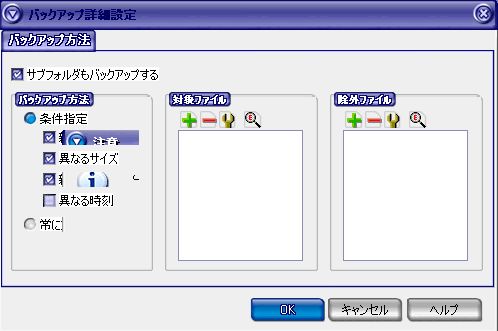
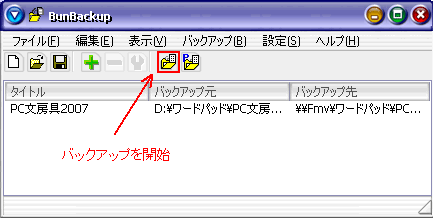
『バックアップ開始』ボタンをクリックします。
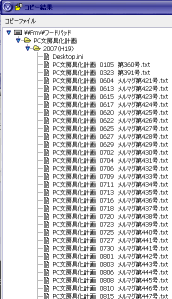 結果が表示されました。
結果が表示されました。このように非常にカンタンにバックアップを取ることができます。
慣れたら、いろいろな機能を使ってみたくなると思いますが、そのときは、メニューの設定ボタンから
「機能表示設定」で必要な機能を選択してください。
おすすめコンテンツ
© 2003–2015PC元気COM